现在很多地区,拉电信拨号宽带,套餐费用高一些的,都会送一些云电脑体验,很多情况下,宽带不停,主机也不会停用。
体验感一般,虽然延时就10ms左右,主要存在的问题还是:
一、不能内嵌虚拟化,也就是里面再跑虚拟机,VMware和V-Hyper都无法正常使用,安卓的雷电模拟器也无法使用,所以V-box也是
二、显卡很弱鸡,玩大一些的游戏是不可能了
三、系统只能用Win server 系列(虚拟化都是用模板,快照方式来部署系统),或者linux、乌班图 (本文就是破解安装Win10系统教程)
//后期内容更新:目前不支持优先U盘启动了.... 参考安装本地PE方案进行启动,再插入U盘,加载驱动后再安装系统。
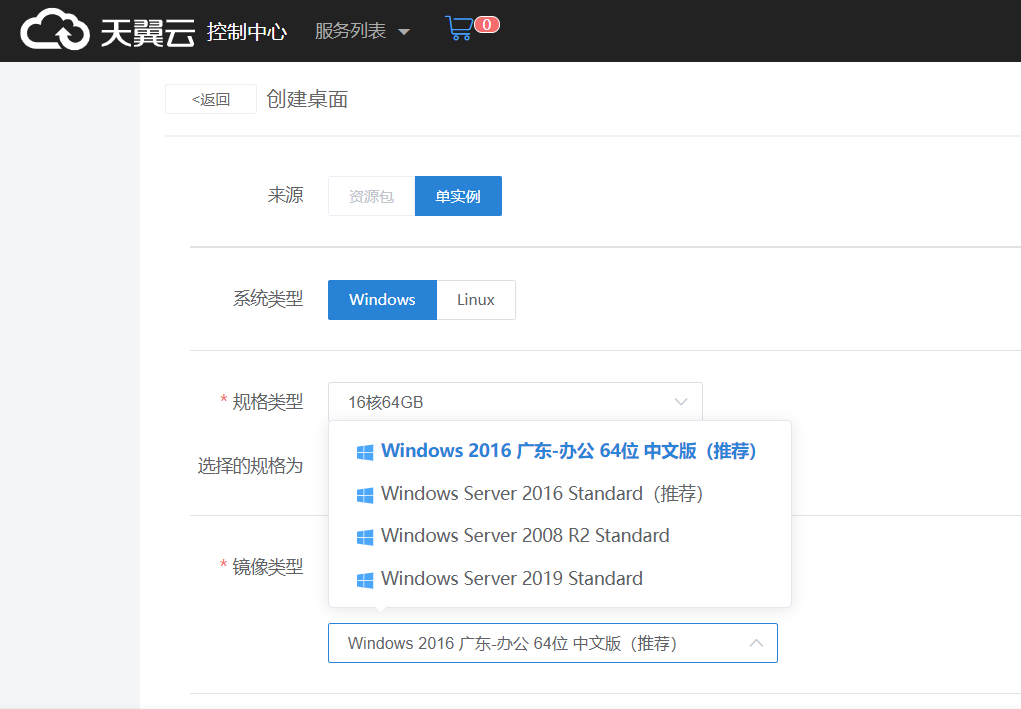
其实,赠送的云电脑配置看起来很高,有8核CPU,16G,80G SSD,但是实际根本达不到本地8核的,硬盘也感觉不出SSD的速度,网速倒是挺快,应该有500M以上的网速
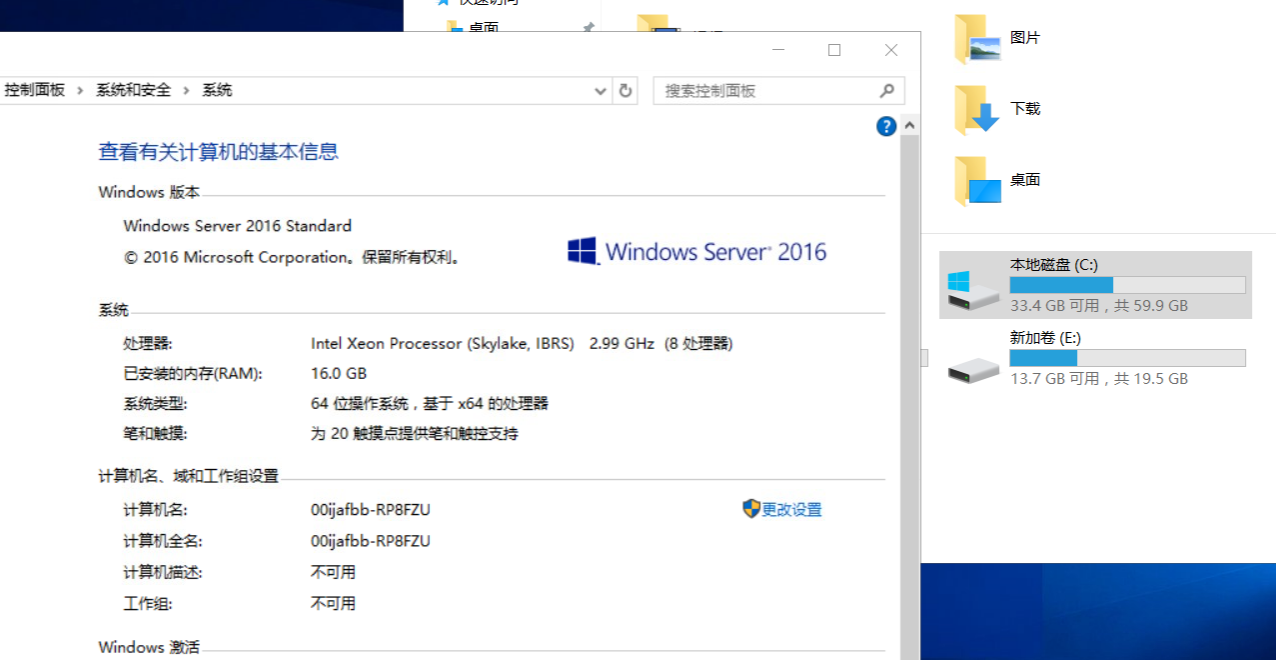
特别是用Winserver 2016,更是不爽,为啥不能用Win10呢? 经过尝试, 其实是可以的,但是,如果你是4核,可以往下看,如果4路以上的,例如我这个配置8核,请绕路吧,WIN10工作站版也最高也就支持4路,这坑爹的云电脑,不想用server的系统啊,后台KVM直接丢8路1核心8x1的配置,而不是一路8核心1x8或者双路4核2x4的配置文件(找了客服,也回复无法修改成双路4核心之类,也就是1x8或者2x4的CPU模式),估计我们用户层面是没办法更改了。
好,介绍完了,不啰嗦了,开始教程
1、准备好一个U盘(远程挂载,用来安装时挂载scsi磁盘驱动)
2、安装老毛桃PE,并用msconfig设置默认启动(其他PE,请自行尝试,例如微PE,一些服务没开启,不支持加载scsi磁盘驱动,是无法识别到虚拟机的硬盘,能自己做自定义PE的高手请绕行)
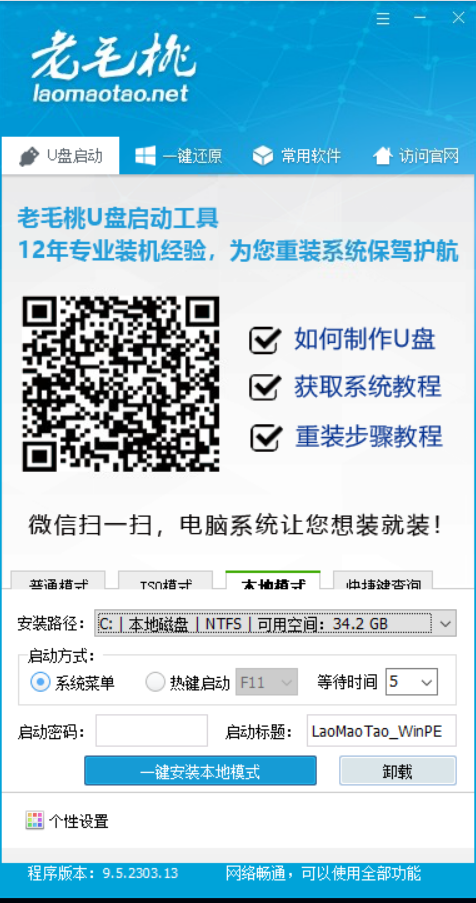
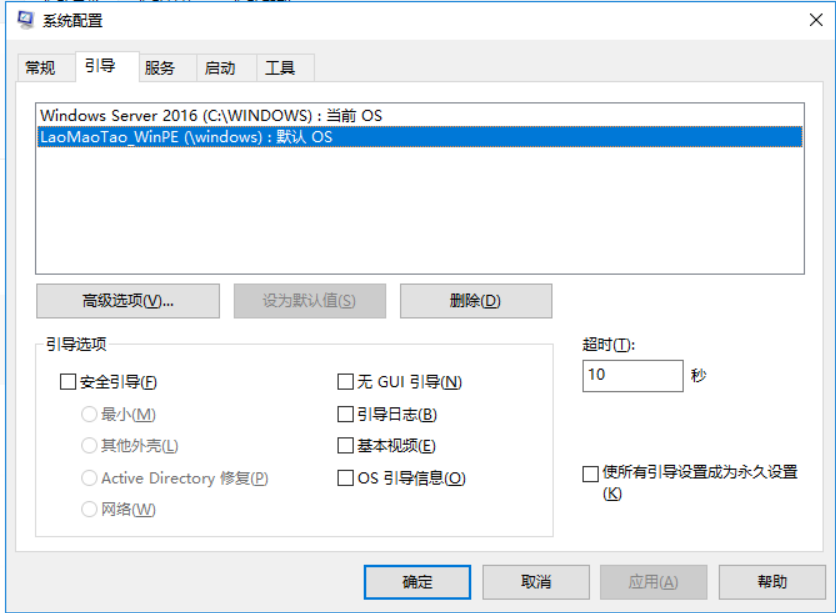
3、360驱动大师(收集打包本机的驱动),放到挂载的U盘
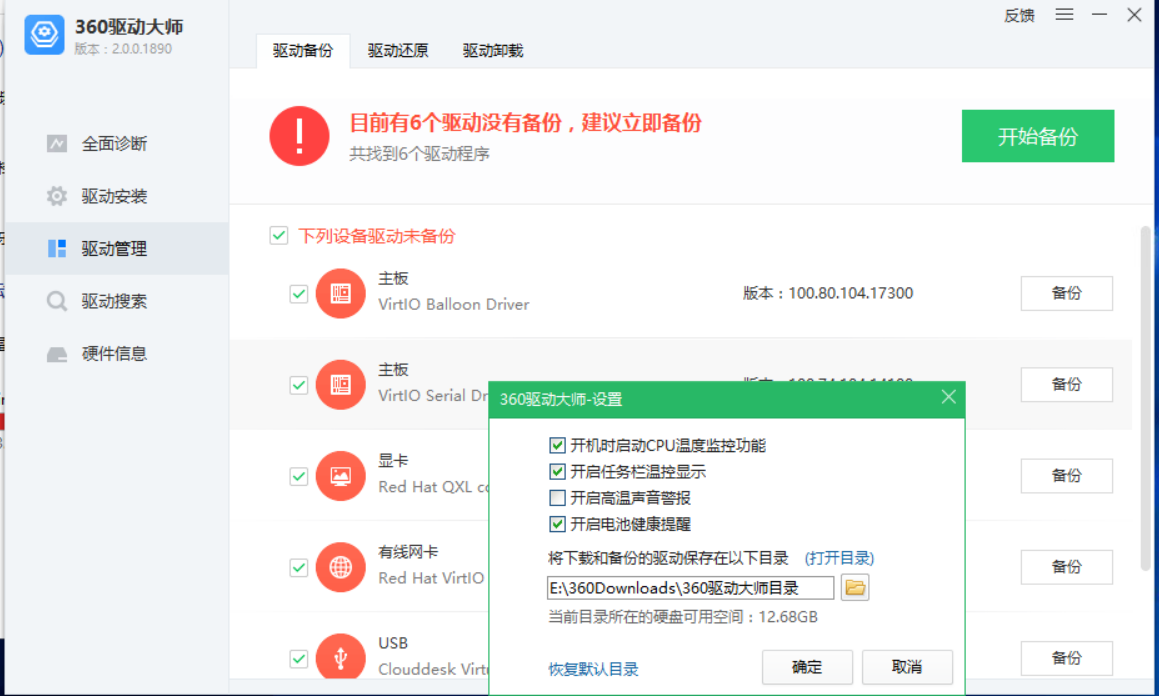
4、打包 C:\Program Files (x86)\ctyun 复制到挂载的U盘
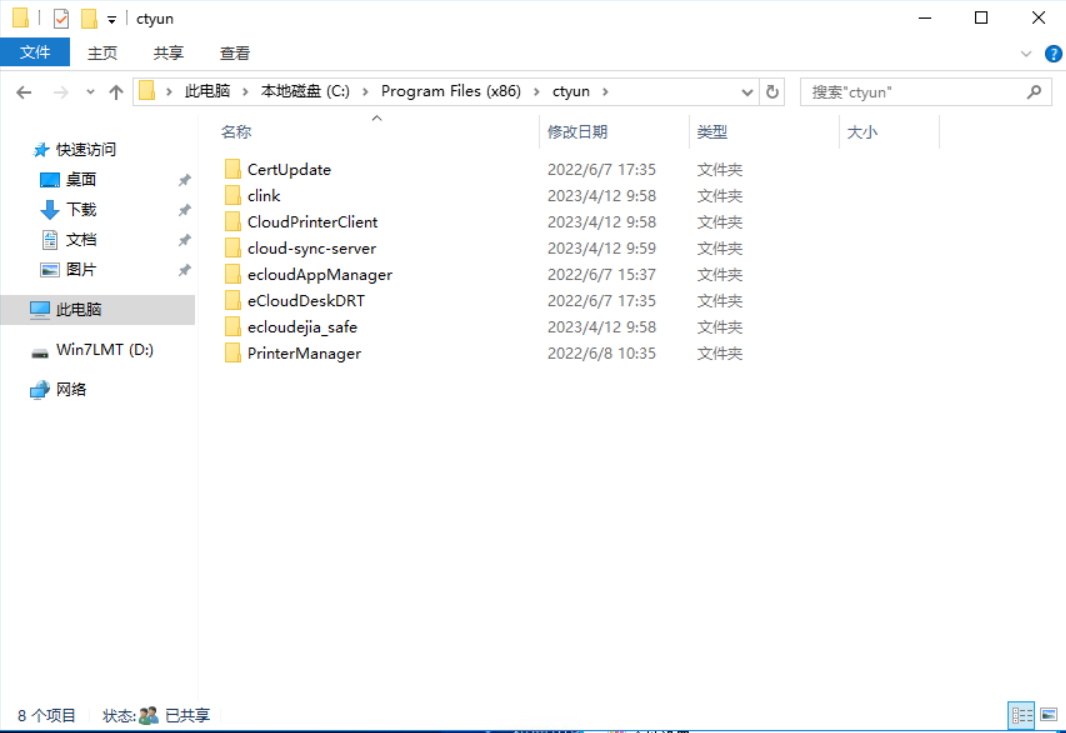
5、从 计算机管理-存储-磁盘管理,把硬盘压缩多一个分区,设置E盘或者D盘,用来放WIN10安装镜像、 360驱动大师打包的驱动、ctyun目录打包的文件(如果你网速好,所有东西放U盘挂载到云电脑直接读取也可以,云电脑也可以从你远程的PE U盘启动,这个自己测试,我就不提供过程了 //更新为:运营商屏蔽了U盘启动了)
ctyun 是1.37版本。
有网友反馈,PE识别不到U盘
客户端进入后,上面的菜单栏,工具-偏好设置-USB重定向设备,是不是都勾上了? 我老毛桃版本是2021年版本的,U盘插入后能识别,我是没问题的。
360驱动大师安装包和老毛桃PE也可以放(后面偷懒可以用到)
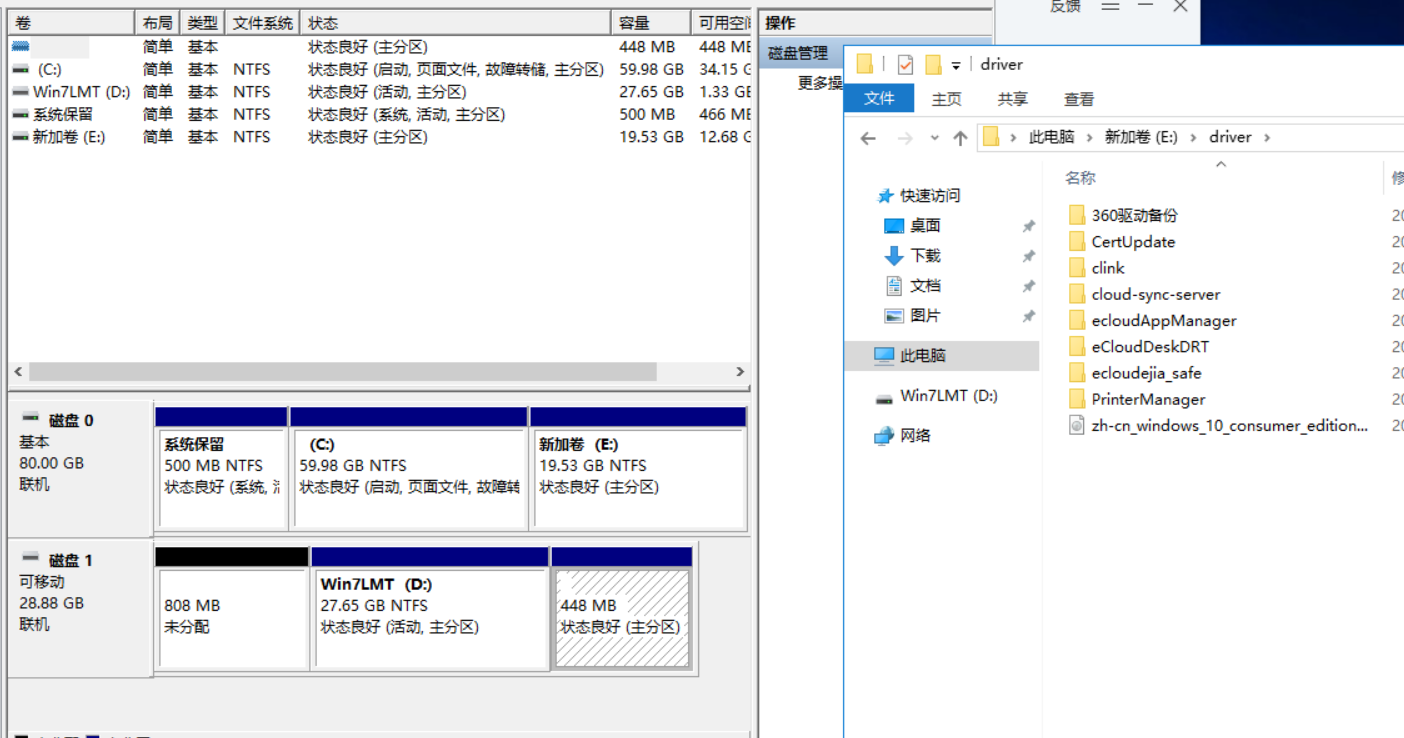
6、重新电脑,本地选用老毛桃启动PE

启动完,一堆未识别的设备,是看不到磁盘驱动的
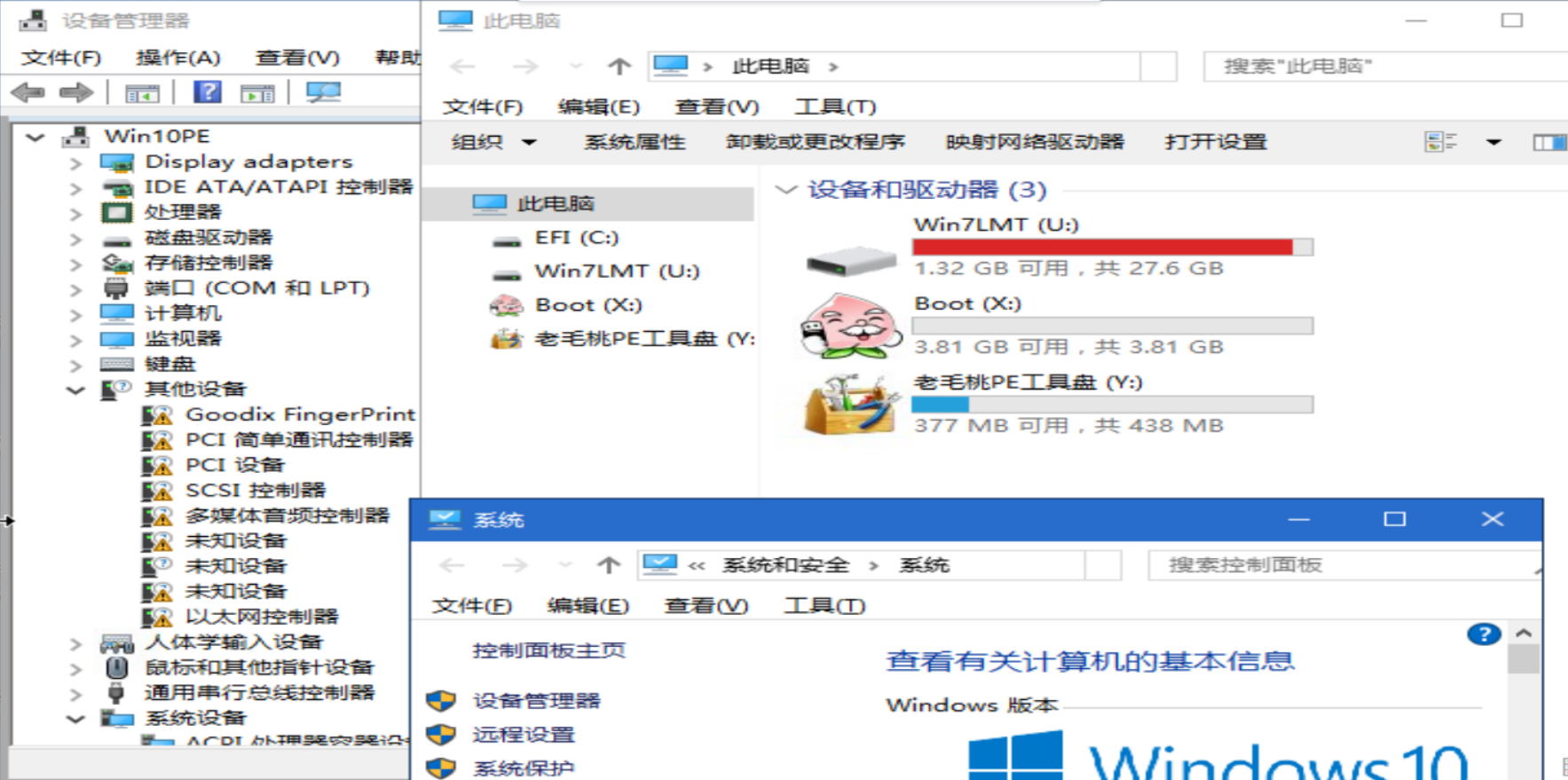
7、加载sicsi磁盘驱动,识别出本地磁盘
把U盘插入,挂载到云主机,从设备管理器,找到SCSI控制器,右键,选中更新驱动,然后选到你用360驱动大师备份出来的驱动文件并存放在你U盘备份的目录,找到Red Hat VirtIO SCSI controller_.....,点打开,安装驱动
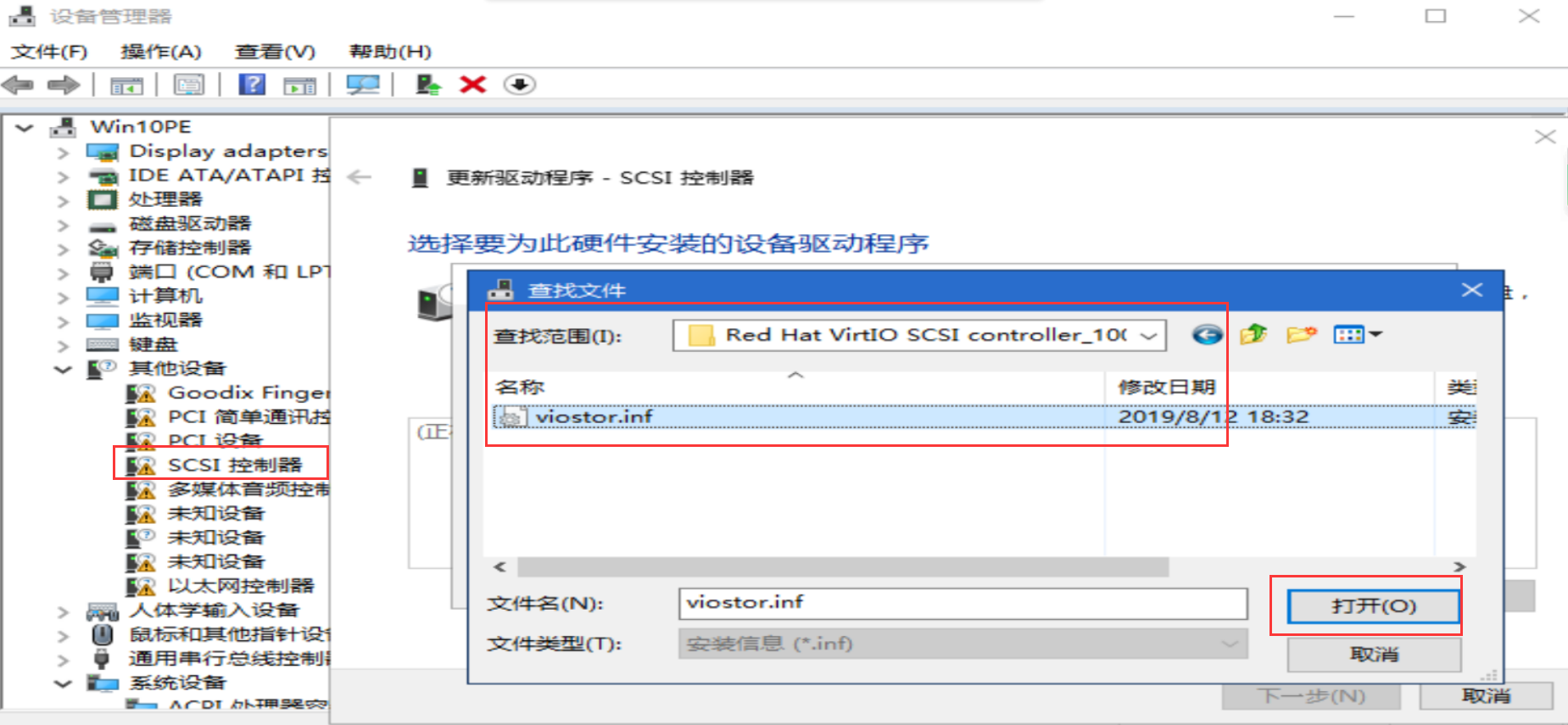
这个时候,本地磁盘就能显示出来了
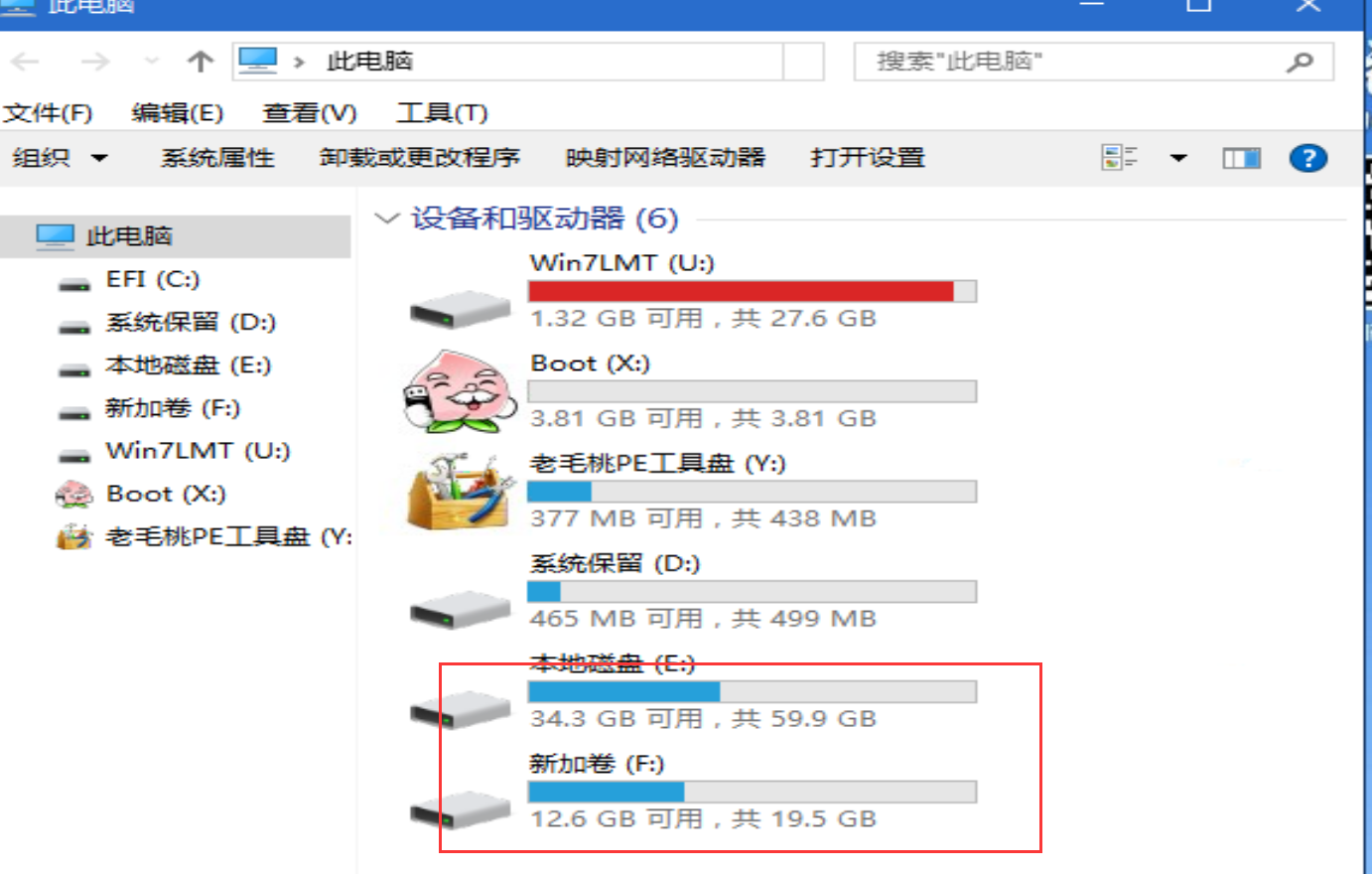
打开桌面的diskgen也可以正常识别
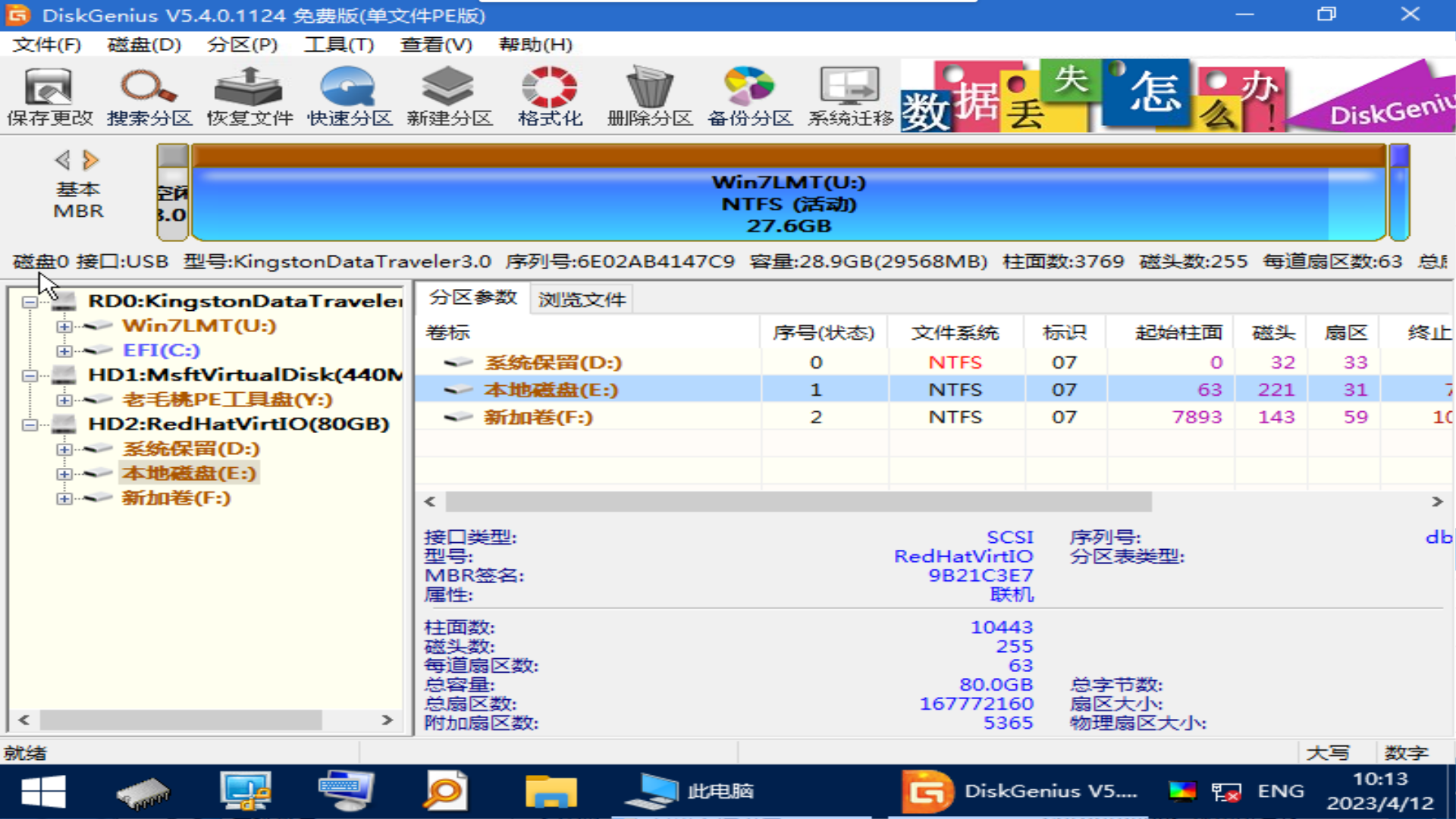
也可以在Win10安装过程,分区的位置,选中U盘的磁盘驱动,加载scsi驱动,也是OK的。
8、老毛桃PE下,进入你压缩出的磁盘分区里面的,找到Win10镜像,双击,挂载成光盘,找到setup,按正常安装Win10的流程进行
( 1、方案1:直接把C盘铲了,全新部署Win10,----但我感觉没必要保留Win2016,浪费和占空间哩,推荐这个方案。
2、方案2:把压缩出的分区弄大一些,直接安装到D盘也可以,这样可以双系统 )
下面以方案1的进行 (如选 方案2 跳过 删除硬盘 步骤,直接选中安装到压缩出来的磁盘,不推荐,没意义)
双击SETUP.EXE进行安装
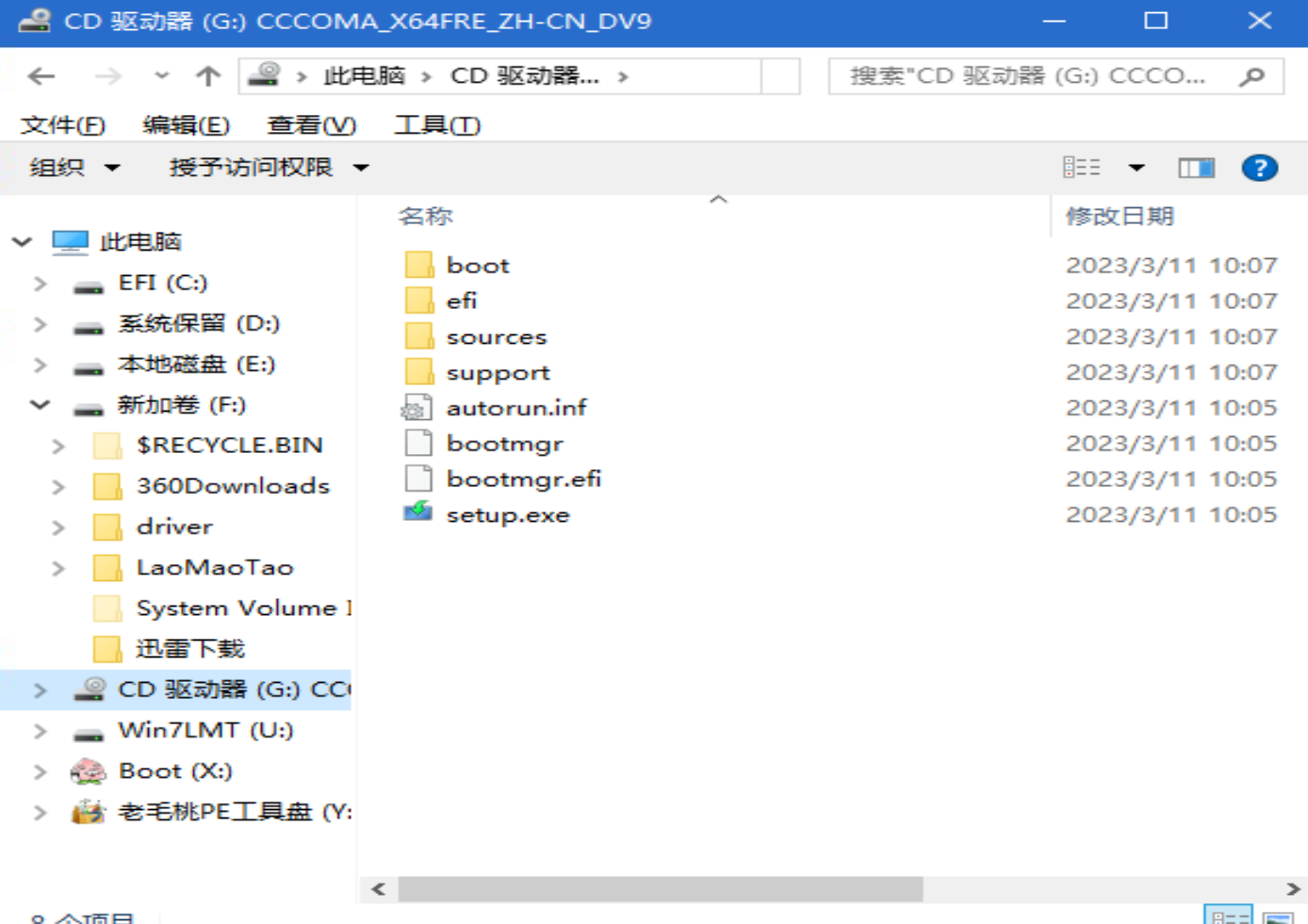
我这里选中把驱动器2 分区1和分区2删除,重新分区,全新安装Win10 ,(要多系统,就安装到压缩出来的驱动器2的分区3)
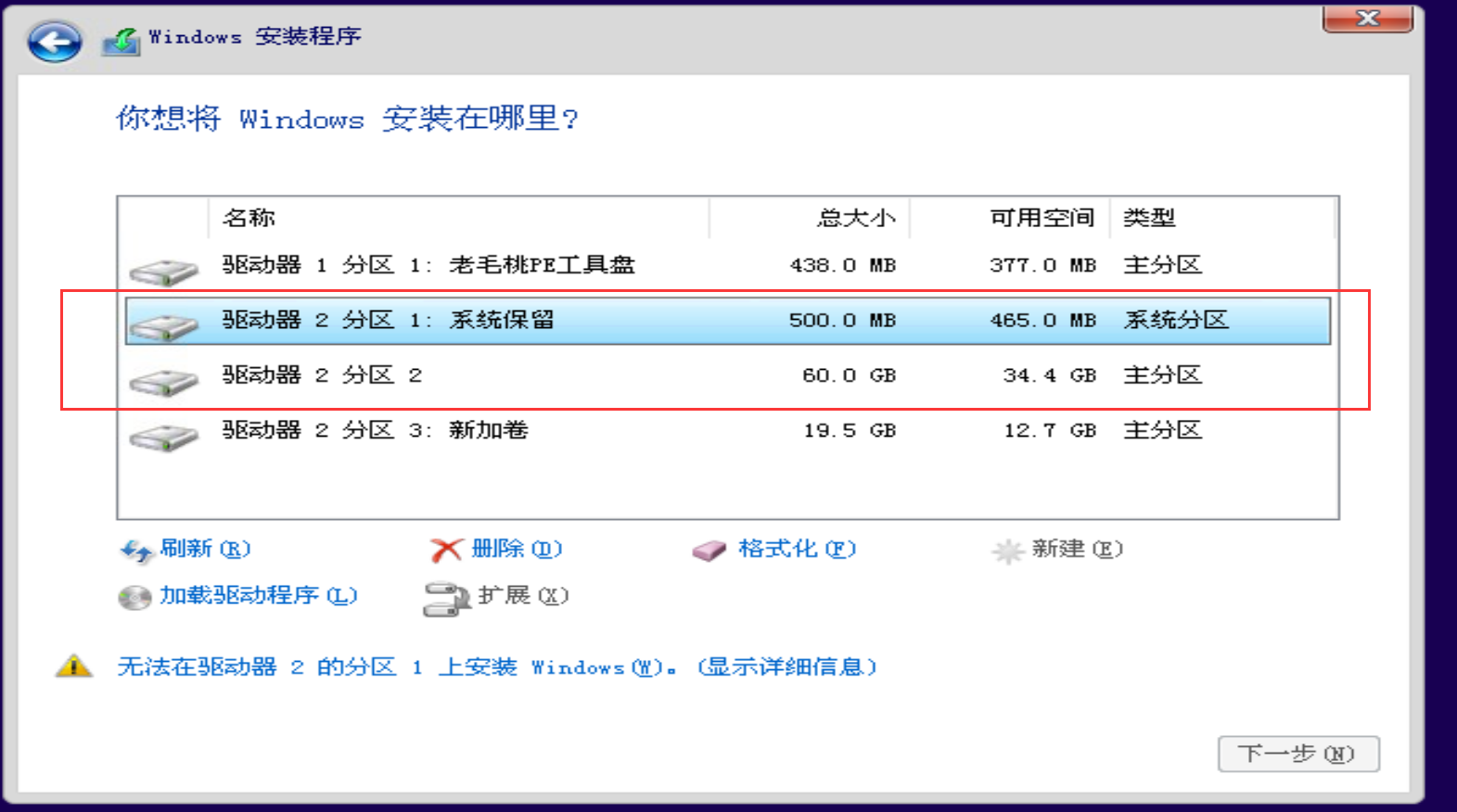
删除分区后,选安装到 驱动器 分区2
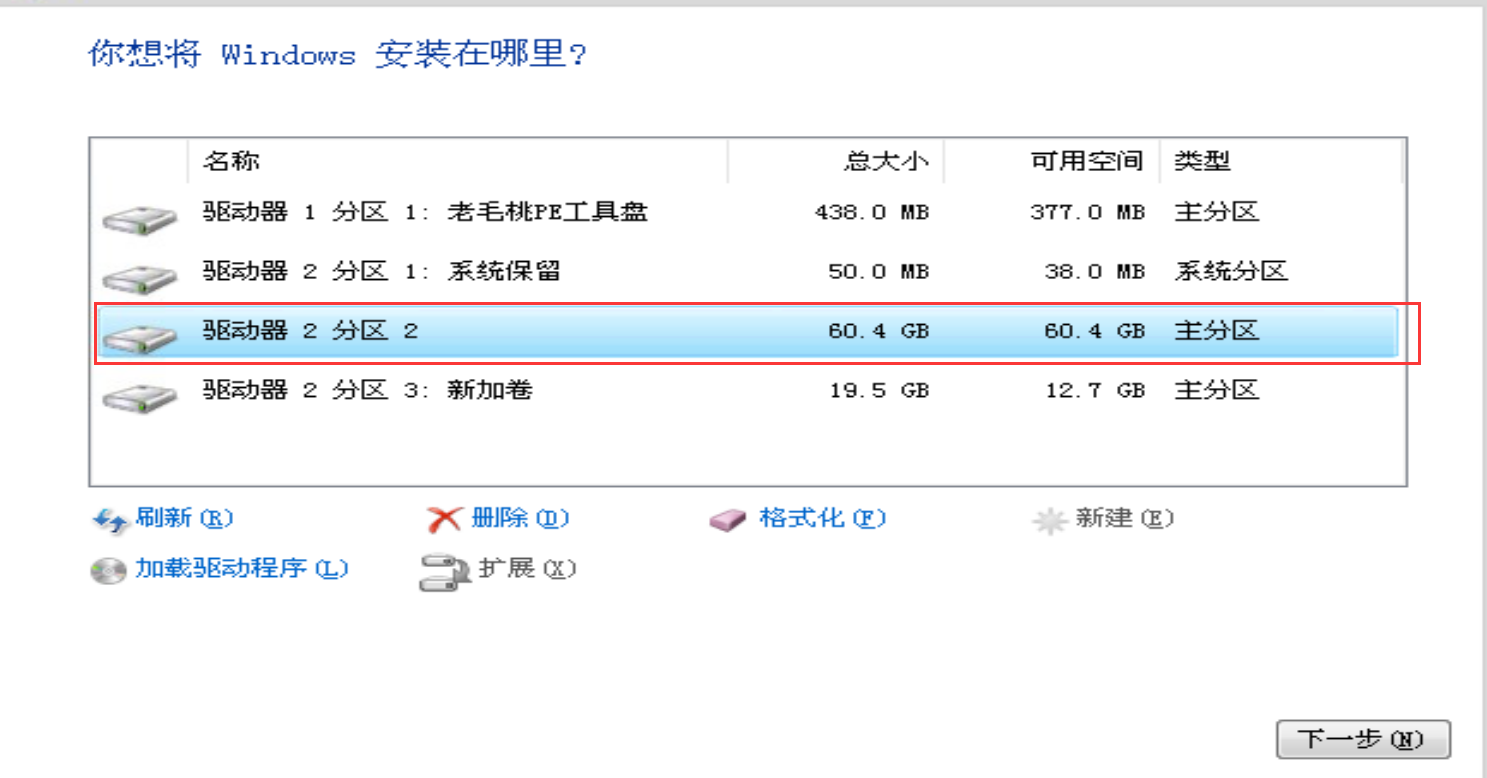
点下一步,开始安装
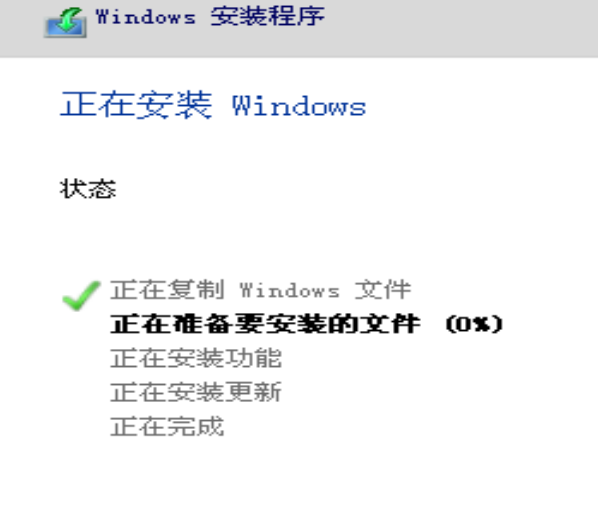
如果你U盘是带PE系统,把U盘拔了,再点立即重新启动,否则又会给引导到PE里面
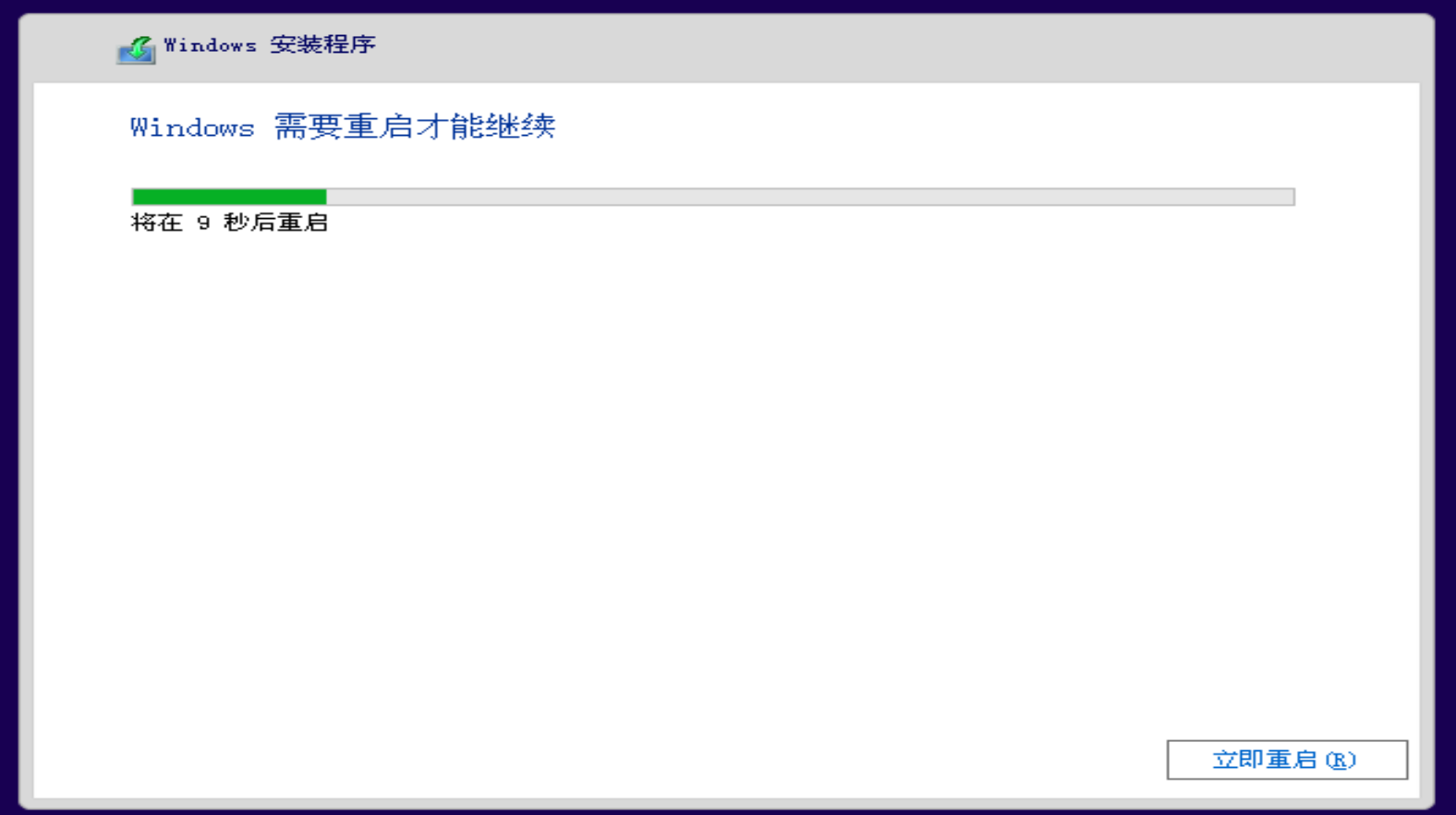
9、成功启动时引导进入Win10,进行安装驱动
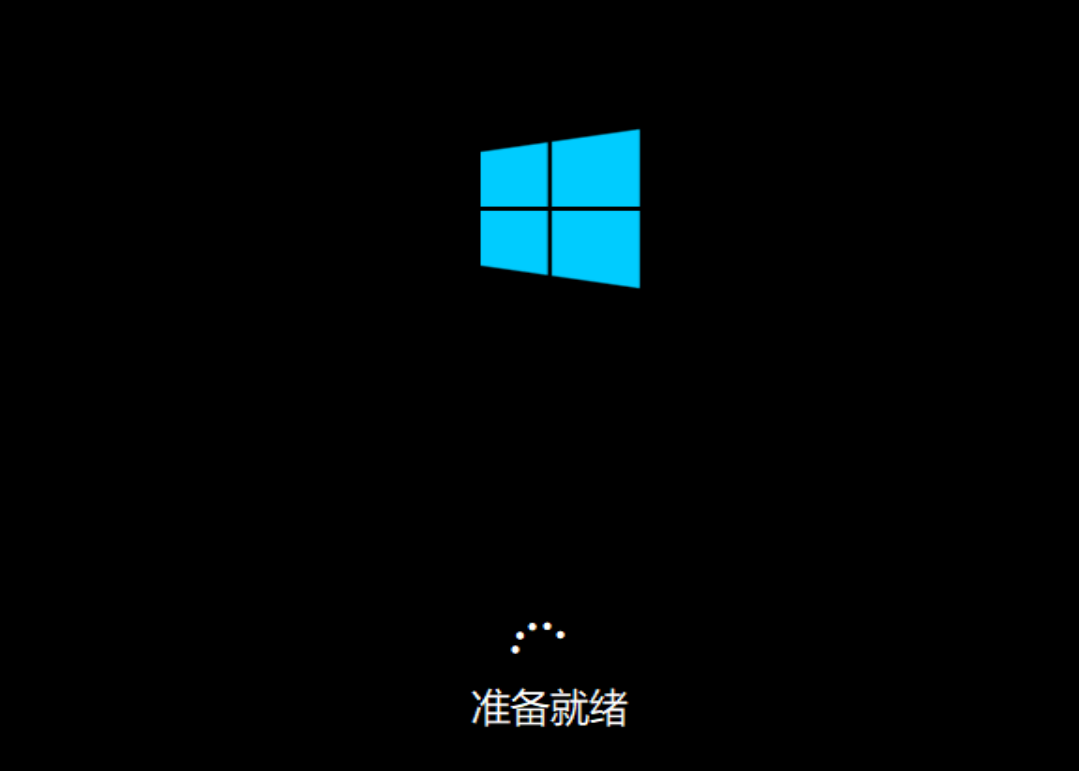
过程可能会重新启动1、2次,属于正常情况,接着过一会,跳出这个,就算成功90%了

剩下就正常操作,下一步,同意,不推荐用微软账号登录,选中我无网络,用本地账号登录
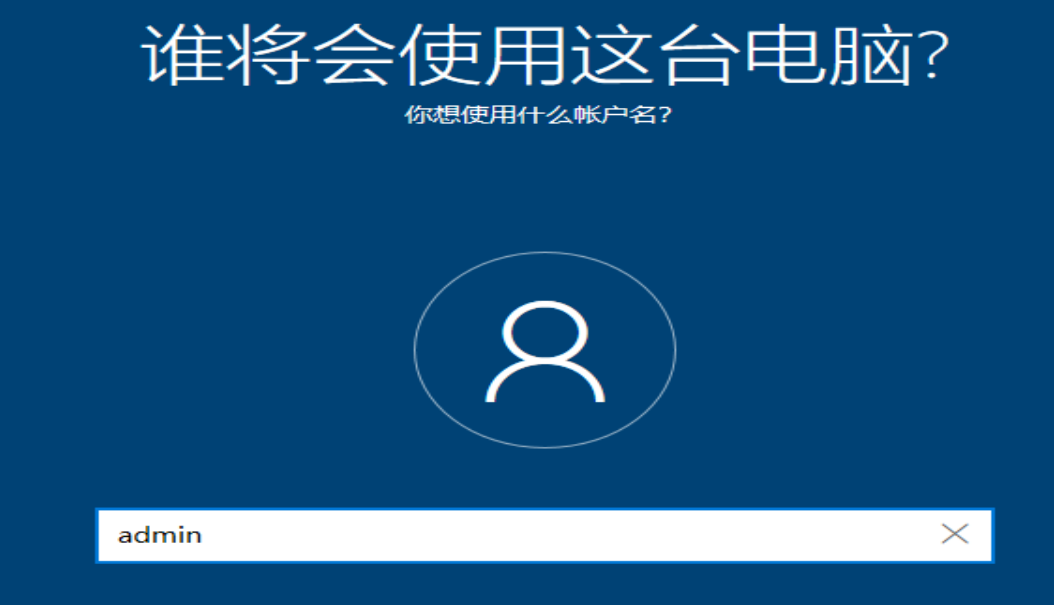
点下一步就完事,正式进入系统后,你会发现
驱动一堆没安装,8核CPU变成双核,系统用起来不流畅,关键的地方,就是这里了,之前你备份的东西,要用上了
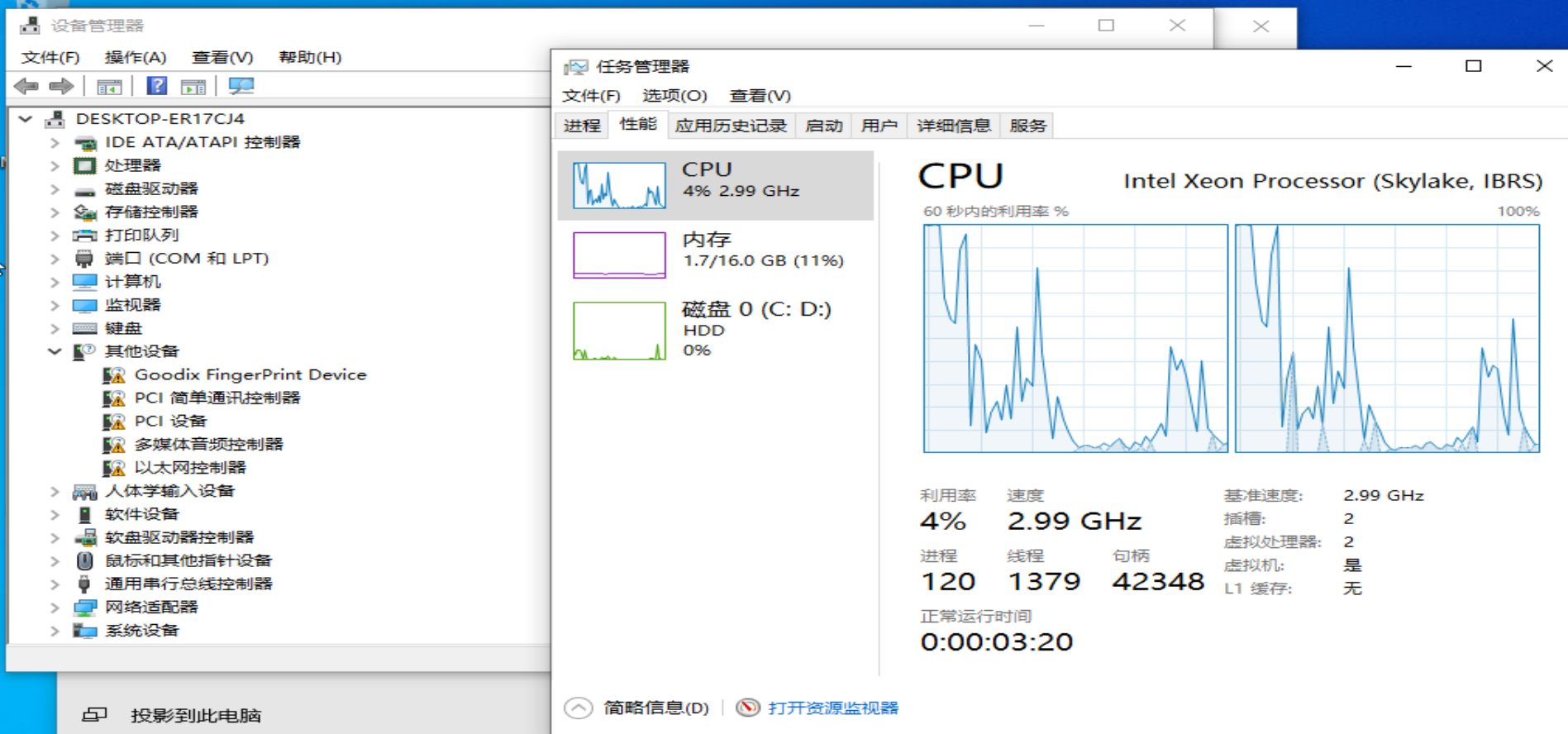
打开设备管理,右键,更新驱动,选中D盘,或者你挂载的U盘,你准备备份的文件放哪里就找哪里。 或者偷懒用提前准备好360驱动大师安装包安装后,还原驱动
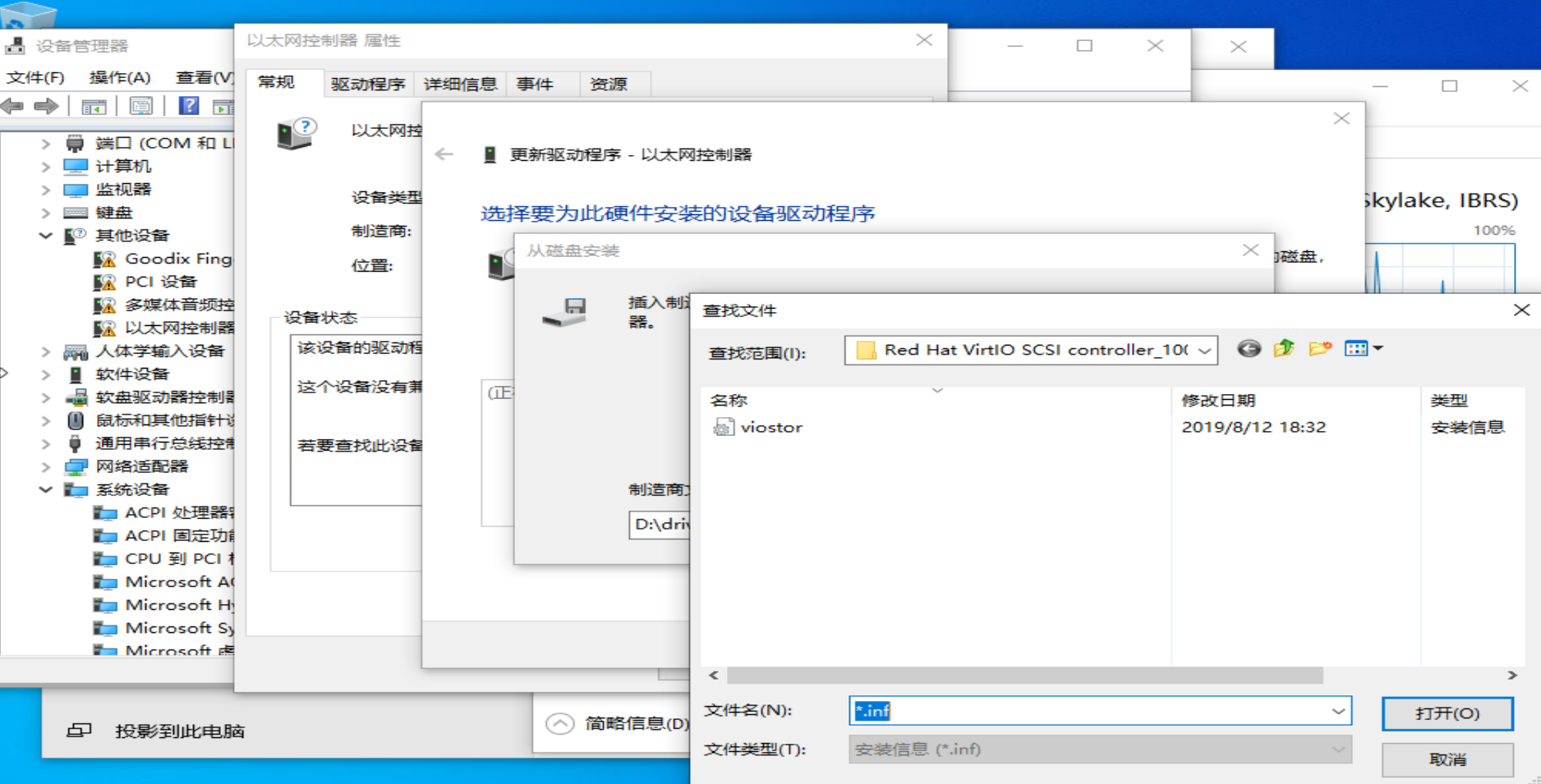
你会发现,声卡没有备份成功,或者驱动大师之类的怎么都安装不上(Goodix finger ...是我本地笔记本电脑指纹,不是所有电脑都有,这个可以忽略)
安心,之前备份的ctyun的目录要上场了,找到备份目录下 eCloudDesktoDRT\sdk 里面的 ecloud_AudioDriver_fullsetup.....,右键以管理员身份运行安装
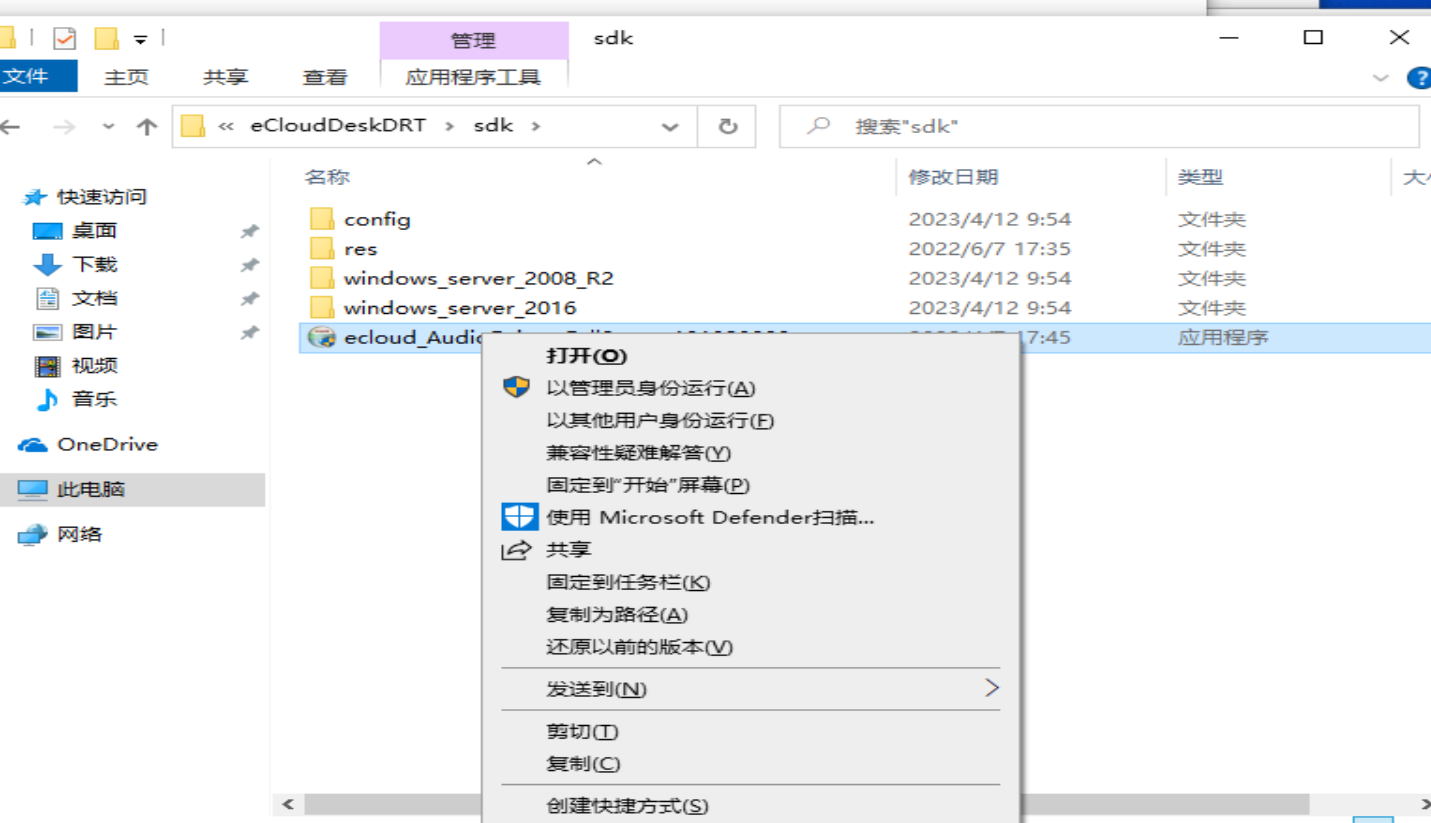
安装点完成后,跳出这个,选已正确安装此程序,客户端还会通知你虚拟机异常,点修复, 异常你条毛,直接点忽略或者去掉。
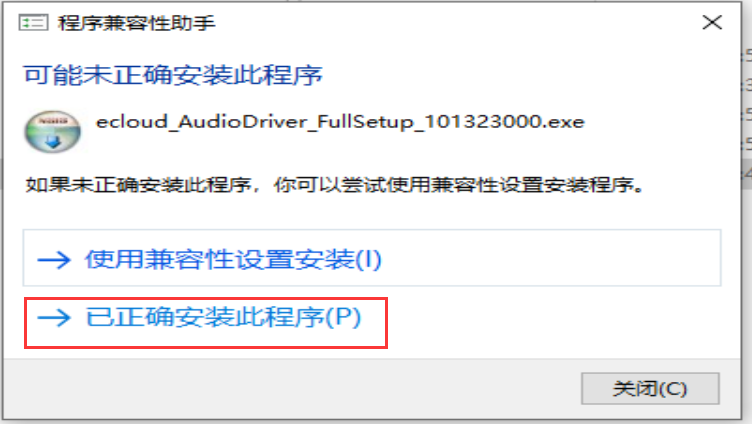
接着找到clink\driver,把qxldod.inf 、vmulti、ClinkVirtraPrinter 、Balloon\W10\amd64目录下的inf文件,右键,安装一下驱动 (有些刚才在设备管理器安装过了,自行判断是否要再安装一次,我懒得解释了)
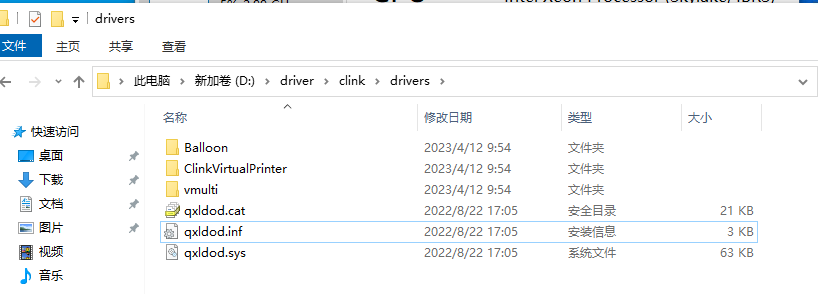
安装操作过程
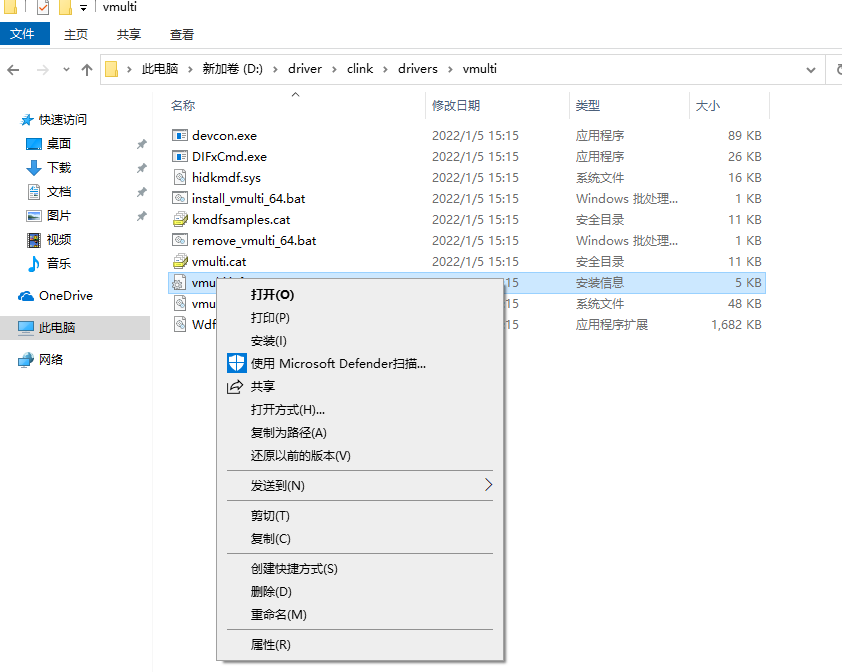

有雅致,也可以把之前备份的目录,放回原有C盘 program files(x86)里面的ctyun目录,部分原有程序,例如 软件市场 虽然可以跑起来,但程序一个都安装不了,进来不要浪费生命

顺手把老毛桃PE也安装上,后续方便维护,这个自己选择了
之前开始菜单的关机键给屏蔽(虽然可以通过组策略改出来,但懒得去搞了,没意义,浪费生命,反正都要重新安装系统)然后重新启动电脑
10、完事!愉快的撸吧!!
8核当4核撸,哎,无所谓了。
另外:提供付费永久激活服务~~ 呵呵,需要 付费激活服务请留言。
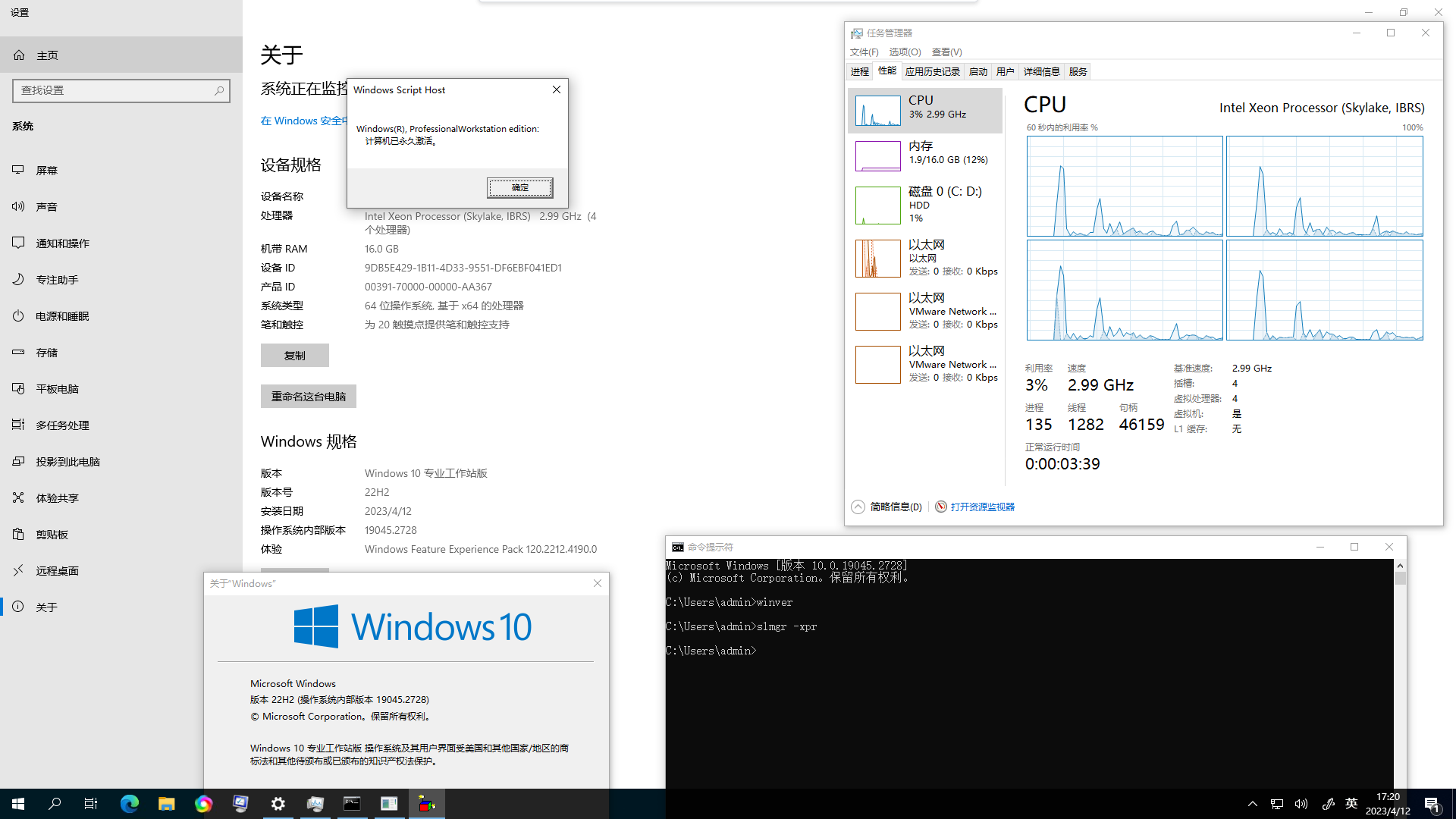
推荐本站淘宝优惠价购买喜欢的宝贝:
本文链接:https://hqyman.cn/post/3849.html 非本站原创文章欢迎转载,原创文章需保留本站地址!
休息一下~~



 微信支付宝扫一扫,打赏作者吧~
微信支付宝扫一扫,打赏作者吧~
评论列表:
首先感谢大神!您辛苦了!
此文中,提到:云电脑也可以从你远程的PE U盘启动 。
能辛苦,劳驾您,指导一下吗?云电脑一直默认直接进入默认的系统,启动优盘,根本就无视启动优盘的存在。实体机,我知道如何选择 启动顺序 ,但,云电脑无法进入 选择,去优盘启动。
感谢您百忙之中,给个指点,感谢!感谢!
我发现默认引导菜单,U盘不是最优先了,估计是后台运维改了策略。(之前插入U盘,默认是U盘优先启动)
现在CTYUN客户端多了一个应急模式,启用后,多了一个80G的磁盘,里面带WIN10系统,默认启动,可以做维护之类的。---- 后续我计划测试也格式化掉它,弄个PE来做引导,然后看看能不能多引导,这样就多了80G。。。的感觉。。
如果你非要用U盘启动,你主要目的是啥?单纯重新安装系统,不一定需要启用U盘的PE
https://hqyman.cn/post/4527.html 热乎乎,自己看
大神,这是 云终端的启动菜单。这个启动菜单,对,终端设备,加电以后的启动,不起作用啊
没办法啊,云主机的KVM引导菜单,我们调用不到,并且之前默认优先启动也给改掉了呢。。。
但是呢,云电脑也可用通过本地引导到你U盘,你引导时间,设置为0,并且设置默认U盘启动,这个好像也可接受?
感谢大神回复,您,辛苦了。
主要是想修改它的 安卓系统 ,嘿嘿嘿.... 终端加电启动以后,要显示安卓正常的桌面,而不是它默认的、强制性的,打开云电脑登录界面。
不是很明白,你是想在上面跑你U盘的x86安卓系统吗? 如果是,引导时选择跑u盘的x86安卓引导,设置等待时间为0,直接就进入安卓了。
如果你是想把安卓安卓到云电脑里面,也是同理啊,直接把盘干掉,直接安装安卓。
跟你一样 想把云电脑改回原版安卓10,自己想装什么app都行
首先感谢大神!您辛苦了!
此文中,提到:云电脑也可以从你远程的PE U盘启动 。
能辛苦,劳驾您,指导一下吗?云电脑一直默认直接进入默认的系统,启动优盘,根本就无视启动优盘的存在。实体机,我知道如何选择 启动顺序 ,但,云电脑无法进入 选择,去优盘启动。
感谢您百忙之中,给个指点,感谢!感谢!
我还计划测试用bootice之类的引导工具,看看能不能设置通过它来引导U盘,也可以通过另外渠道实现你要的U盘启动。
用天使PE直接就可以读取道硬盘
我没试过,你是用PE直接启动后不加载任何驱动,直接读取的吗? 估计PE里面带了这款云主机的磁盘驱动。
请问一下大神,我现在按您的方法进入PE了,但是读取不到U盘的驱动文件,请问为什么
U盘无法识别吗? 我猜应该是修复了这个漏洞:1、无法U盘引导 2、取消了读U盘。
你可以把驱动封装到PE里面。
4核的云电脑,用PE安装完之后变成2核了,不管怎么恢复驱动都没用,估计是被限制了。
不是,你要安装WIN10工作站专业版,就可以支持4路CPU了(它都设置成一个CPU一路,也就是你4核是模拟了4路X单CPU),你肯定安装是专业就只支持双路,也就是两路各一个CPU,剩下两路无法用起来,找客服和技术, 是不让改他们CPU的配置方式的。
CTYUN目录已经没有ecloud_AudioDriver_fullsetup这个文件了,能不能帮忙提供下啊
没有了嘛? 我进去看还有啊!
没有ecloud_AudioDriver_fullsetup
C:\Program Files (x86)\ctyun\eCloudDeskDRT\sdk
这里面没有了嘛?
天翼云的笔记本如何进BIOS设置U盘启动?
你是笔记本电脑,也用天翼云? 还是天翼云有独立的thin笔记本给你用来远程?
大佬问一下你用的啥牌子的U盘?我换了两个闪迪128G的U盘都不能加载。还有加载sicsi磁盘驱动这步应该怎么弄,百度不出来
32G 闪迪酷豆USB3.0 和金士顿 DT系列 USB3 16G 都可以引导啊。 不过后来发现,引导顺序给厂家设置到后面了,云主机开机按del和其他键进不到BIOS界面。
你可以通过我另外一个方式,用BOOTICE 加载U盘启动,也是可以实现U盘启动。
加载磁盘驱动,你在设备管理器,找到 问好?或者 !叹号 的设备,直觉应该能识别除吃哪个是磁盘控制器,属性,然后更新驱动,选你U盘里面备份的磁盘驱动,就可以安装驱动并识别出磁盘了了。
大佬问一下你用的啥牌子的U盘?我换了两个闪迪128G的U盘都不能加载。还有加载sicsi磁盘驱动这步应该怎么弄,百度不出来
参考上面我回复的试试
或者懒得弄,参考 3楼用 天使PE 能识别,我没验证,你自己试试
大佬,请教一下第5和8步骤,一直提示环境不正确,是不是跟第5和8步骤不对,请详解,劳驾
5、磁盘管理-压缩磁盘 ,这一步为了压缩出一个磁盘来放东西的(放驱动、放WIN10安装包),你操作时, 报 环境不正确 错吗?
评论1已经确认无法用U盘远程引导启动了,默认启动菜单是磁盘
8、这一步是直接打开第五步放的镜像文件,加载成虚拟光驱,然后按正常安装流程进行(把除压缩出来的盘保留,其他盘都格式化)。
我稍微更新了一下,你看看你哪里出问题,尽量描述清楚一些。
或者把过程截图,发邮件给我
大佬,请教一下第5和8步骤,一直提示环境不正确,是不是跟第5和8步骤不对,请详解,劳驾
5、磁盘管理-压缩磁盘 ,这一步为了压缩出一个磁盘来放东西的(放驱动、放WIN10安装包),你操作时, 报 环境不正确 错吗?
评论1已经确认无法用U盘远程引导启动了,默认启动菜单是磁盘
8、这一步是直接打开第五步放的镜像文件,加载成虚拟光驱,然后按正常安装流程进行(把除压缩出来的盘保留,其他盘都格式化)。
我稍微更新了一下,你看看你哪里出问题,尽量描述清楚一些。
或者把过程截图,发邮件给我
你好,大佬,第五步骤和第八步骤可否明细一下
我稍微更新了一下,你看看你哪里出问题,尽量描述清楚一些。
你好,第五步骤和第八步骤可否明细一下.
我稍微更新了一下,你看看你哪里出问题,尽量描述清楚一些。